Inhaltsverzeichnis
Gelöschter Ordner wiederherstellen nicht im Papierkorb
Es kommt häufig vor, dass Dateien versehentlich gelöscht werden. Um dies zu vermeiden, ist es ratsam, die Dateien aus dem Papierkorb wiederherzustellen, bevor sie endgültig verloren gehen. Das Wiederherstellen von Dateien aus dem Papierkorb ist einfach zu erlernen. Jedoch stehen viele Nutzer vor dem Problem, dass die gelöschten Ordner nicht im Papierkorb zu finden sind. Dies wirft die wichtige Frage auf: Wohin gelangen die gelöschten Dateien, wenn sie nicht im Papierkorb landen? Und vor allem, wie können gelöschte Dateien wiederhergestellt werden?
Gründe für gelöschte Dateien und Ordner nicht im Papierkorb
Es kann frustrierend sein, wenn Sie einen wichtigen Ordner gelöscht haben und feststellen, dass er nicht im Papierkorb liegt. Dies kann aus verschiedenen Gründen geschehen, wie zum Beispiel:
Direktes Löschen
Ein häufiger Grund ist, dass Benutzer Dateien und Ordner direkt löschen, ohne sie zuerst in den Papierkorb zu verschieben. Dies kann versehentlich durch eine falsche Tastenkombination oder Mausklick passieren.
Leeren des Papierkorbs
Wenn der Papierkorb regelmäßig geleert wird, werden gelöschte Dateien und Ordner dauerhaft von der Festplatte entfernt, ohne die Möglichkeit, sie wiederherzustellen.
Dateigröße
Dateien, die zu groß sind, um in den Papierkorb verschoben zu werden, werden direkt gelöscht und landen nicht im Papierkorb.
Hardware- oder Softwarefehler
Manchmal können Hardware- oder Softwareprobleme dazu führen, dass gelöschte Dateien nicht im Papierkorb landen. In solchen Fällen können die Dateien auf unerklärliche Weise verschwinden.
Virusinfektionen
Schädliche Viren oder Malware können Dateien und Ordner löschen, ohne sie in den Papierkorb zu verschieben.
Insgesamt gibt es eine Vielzahl von Gründen, warum gelöschte Dateien und Ordner nicht im Papierkorb zu finden sind. Es ist wichtig, vorsichtig zu sein und regelmäßige Backups Ihrer wichtigen Dateien durchzuführen, um Datenverlust zu vermeiden. Wenn Sie jedoch gelöschte Dateien wiederherstellen müssen, gibt es verschiedene Methoden und Tools, die Ihnen dabei helfen können.
Endgültig gelöschte Ordner und Dateien wiederherstellen, die sich nicht im Papierkorb befinden
Wenn Sie endgültig gelöschte Dateien wiederherstellen möchten, gibt es verschiedene Methoden, die Ihnen dabei helfen können:
1. Verwendung von Datenwiederherstellungssoftware
EaseUS Data Recovery Wizard ist eine zuverlässige Software, die Ihnen helfen kann, dauerhaft gelöschte Dateien wiederherzustellen. Diese Datenwiederherstellungssoftware verfügt über leistungsstarke Funktionen, um verlorene oder gelöschte Dateien von verschiedenen Speichergeräten wie Festplatten, USB-Sticks, SD-Karten und mehr wiederherzustellen. Hier sind einige Schritte, um dauerhaft gelöschte Dateien mit dem EaseUS Data Recovery Wizard wiederherzustellen:
Schritt 1. Starten Sie EaseUS Data Recovery Wizard und wählen Sie die Festplatte, in der Sie den Ordner löschten. Dann klicken Sie „Scan“.

Wenn Sie einen spezifischen Ordner durchsuchen möchten, klicken Sie auf "Ordner auswählen".
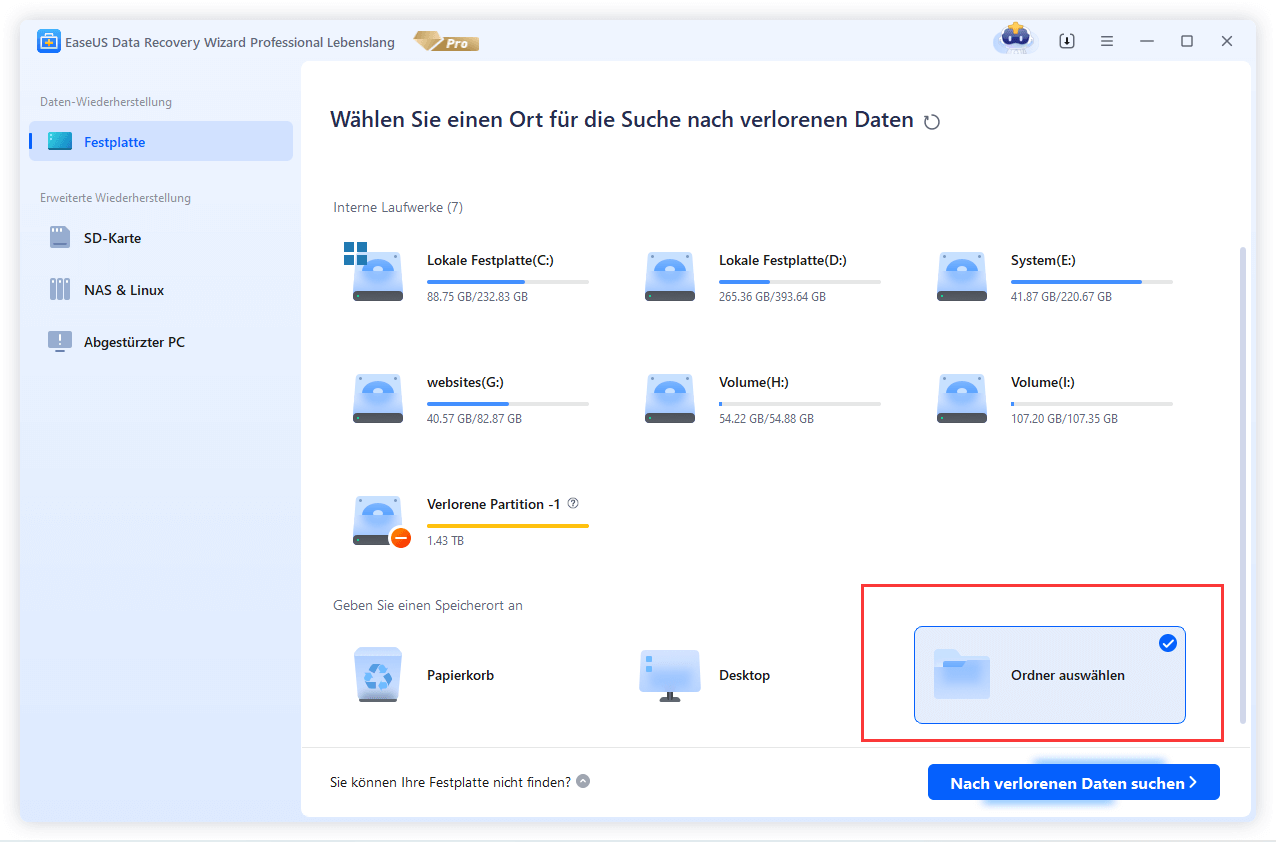
Schritt 2. Nach dem Scan lassen sich alle gelöschten Odner im Verzeichnis auflisten. Sie könenn alle aufgelisteten Datein im Odner in der Vorschau betrachten. Wenn Sie Ihre gewünschten Order nicht finden können, filtern Sie im „Filter“ oder suchen Sie den Ordnernamen im Suchfeld oder klicken Sie auf „RAW“ Ordner, um Dateien zu durchuchen, deren Metadaten beschädigt oder verloren gegangen sind.

Schritt 3. Nun klicken Sie auf „Wiederherstellen“. Es wäre besser, die geretteten Daten am anderen Speicherort zu speichern, um Daten-Überschreibung zu vermeiden.

2. Verwendung des Dateiversionsverlaufs
Wenn Sie Windows verwenden, können Sie den Dateiversionsverlauf öffnen, um frühere Versionen Ihrer Dateien wiederherzustellen. Dies ist besonders nützlich, wenn Sie versehentlich Änderungen an einem Dokument vorgenommen haben und die vorherige Version benötigen.
Um gelöschte Ordner und Dateien mithilfe des Dateiversionsverlaufs wiederherzustellen, können Sie die folgenden Schritte befolgen:
- 1. Klicken Sie auf das Startmenü und geben Sie "Dateiversionsverlauf" in die Suchleiste ein. Wählen Sie dann "Dateiversionsverlauf" aus den Suchergebnissen aus.
- 2. Klicken Sie auf "Wiederherstellen von Dateien aus dem aktuellen Backup".
- 3. Durchsuchen Sie die verschiedenen Versionen Ihrer Dateien und Ordner mithilfe des Dateiversionsverlaufs. Wählen Sie die Version aus, die Sie wiederherstellen möchten.
- 4. Klicken Sie auf "Wiederherstellen", um die ausgewählten Dateien und Ordner an ihren ursprünglichen Speicherort zurückzusetzen.
Durch die Verwendung des Dateiversionsverlaufs in Windows können Sie auf frühere Versionen Ihrer Dateien zugreifen und diese wiederherstellen, wenn sie versehentlich gelöscht wurden oder geändert wurden. Diese Funktion erstellt automatisch Sicherungskopien Ihrer Dateien und ermöglicht es Ihnen, sie bei Bedarf wiederherzustellen. Es ist eine praktische Methode, um gelöschte Dateien und Ordner wiederherzustellen, ohne auf zusätzliche Software oder Dienste angewiesen zu sein.
3. Datenrettungsdienste
Wenn die oben genannten Methoden nicht funktionieren oder die Dateien von großer Bedeutung sind, können Sie einen professionellen Datenrettungsdienst in Betracht ziehen. Diese Dienste verfügen über spezielle Technologien und Experten, um gelöschte Dateien wiederherzustellen.
EaseUS Datenrettungsdienste
Klicken Sie hier, um unsere Experten für eine kostenlose Bewertung zu kontaktieren
Wenden Sie sich an die Datenwiederherstellungsexperten von EaseUS für einen individuellen manuellen Wiederherstellungsservice. Nach einer KOSTENLOSEN Diagnose können wir die folgenden Dienstleistungen anbieten
- Reparieren einer beschädigten RAID-Struktur, eines nicht mehr startfähigen Windows-Betriebssystems und einer beschädigten virtuellen Festplattendatei
- Wiederherstellen/Reparieren von verlorenen Partitionen und neu partitionierten Laufwerken
- Unformatierte Festplatten und Reparatur von rohen Laufwerken (Bitlocker-verschlüsselte Laufwerke)
- Festplatten reparieren, die zu GPT-geschützten Partitionen werden
Zusätzlicher Tipp: Aus dem Papierkorb gelöschte Ordner und Dateien wiederherstellen
Um aus dem Papierkorb gelöschte Dateien wiederherzustellen, können Sie die folgenden Schritte befolgen:
- 1. Klicken Sie mit der rechten Maustaste auf den Papierkorb-Symbol auf Ihrem Desktop.
- 2. Wählen Sie die Option "Öffnen" aus dem Dropdown-Menü.
- 3. Suchen Sie die gelöschten Dateien, die Sie wiederherstellen möchten.
- 4. Markieren Sie die gewünschten Dateien, klicken Sie mit der rechten Maustaste darauf und wählen Sie die Option "Wiederherstellen".
- 5. Die gelöschten Dateien werden nun wiederhergestellt und an ihren ursprünglichen Speicherort zurückgebracht.
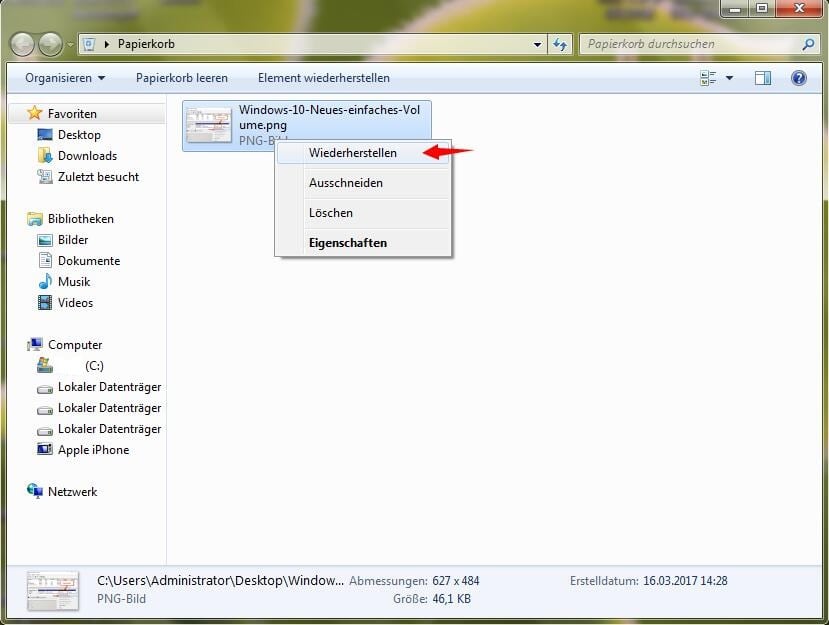
Es ist wichtig zu beachten, dass im Papierkorb gelöschte Dateien normalerweise für eine gewisse Zeit wiederhergestellt werden können, bevor sie endgültig gelöscht werden. Stellen Sie sicher, dass Sie den Papierkorb regelmäßig überprüfen, um versehentlich gelöschte Dateien wiederherzustellen, bevor sie dauerhaft entfernt werden.
Das Fazit
Insgesamt ist es ratsam, regelmäßig Backups Ihrer Dateien zu erstellen, um Datenverlust zu vermeiden. Wenn jedoch ein gelöschter Ordner nicht im Papierkorb liegt, gibt es immer noch Möglichkeiten, die Dateien wiederherzustellen. Mit den oben genannten Methoden und etwas Geduld können Sie vielleicht Ihre verlorenen Dateien zurückbekommen.
War diese Seite hilfreich?
-
Jahrgang 1992; Studierte Mathematik an SISU, China; Seit 2015 zum festen Team der EaseUS-Redaktion. Seitdem schreibte sie Ratgeber und Tipps. Zudem berichtete sie über Neues und Aufregendes aus der digitalen Technikwelt. …

20+
Jahre Erfahrung

160+
Länder und Regionen

72 Millionen+
Downloads

4.7 +
Trustpilot Bewertung
TOP 2 in Recovery-Tools
"Easeus Data Recovery Wizard kann die letzte Möglichkeit sein, gelöschte Daten wiederherzustellen und ist dabei sogar kostenlos."

EaseUS Data Recovery Wizard
Leistungsstarke Datenrettungssoftware zur Wiederherstellung von Dateien in fast allen Datenverlustszenarien unter Windows und Mac.
100% Sauber
Top 10 Artikel
-
 Gelöschte Dateien wiederherstellen
Gelöschte Dateien wiederherstellen
-
 USB-Stick wiederherstellen
USB-Stick wiederherstellen
-
 SD-Karte reparieren
SD-Karte reparieren
-
 Papierkorb wiederherstellen
Papierkorb wiederherstellen
-
 Festplatte wiederherstellen
Festplatte wiederherstellen
-
 USB wird nicht erkannt
USB wird nicht erkannt
-
 RAW in NTFS umwandeln
RAW in NTFS umwandeln
-
 Gelöschte Fotos wiederherstellen
Gelöschte Fotos wiederherstellen
-
 Word-Dokument wiederherstellen
Word-Dokument wiederherstellen
-
 Excel-Dokument wiederherstellen
Excel-Dokument wiederherstellen
 February 17,2025
February 17,2025



